Jak usunąć malware FantasyMW z twojego urządzenia z Androidem
TrojanZnany również jako: Trojan bankowy FantasyMW
Otrzymaj bezpłatne skanowanie i sprawdź, czy twój komputer jest zainfekowany.
USUŃ TO TERAZAby korzystać z w pełni funkcjonalnego produktu, musisz kupić licencję na Combo Cleaner. Dostępny jest 7-dniowy bezpłatny okres próbny. Combo Cleaner jest własnością i jest zarządzane przez RCS LT, spółkę macierzystą PCRisk.
Jakim malware jest FantasyMW?
FantasyMW to nowa marka malware goatRat. FantasyMW to trojan bankowy dla systemu Android, rodzaj złośliwego oprogramowania, którego celem są informacje związane z bankowością.
Istnieje kilka wariantów tego złośliwego programu, a jedną z głównych różnic pomiędzy nimi jest liczba brazylijskich banków, których celem jest ten program. Jedna wersja ma na celu nadużycie aplikacji bankowych Nubank i Banco Inter. Lista drugiego wariantu obejmuje również Bradesco, C6 Bank i Caixa.
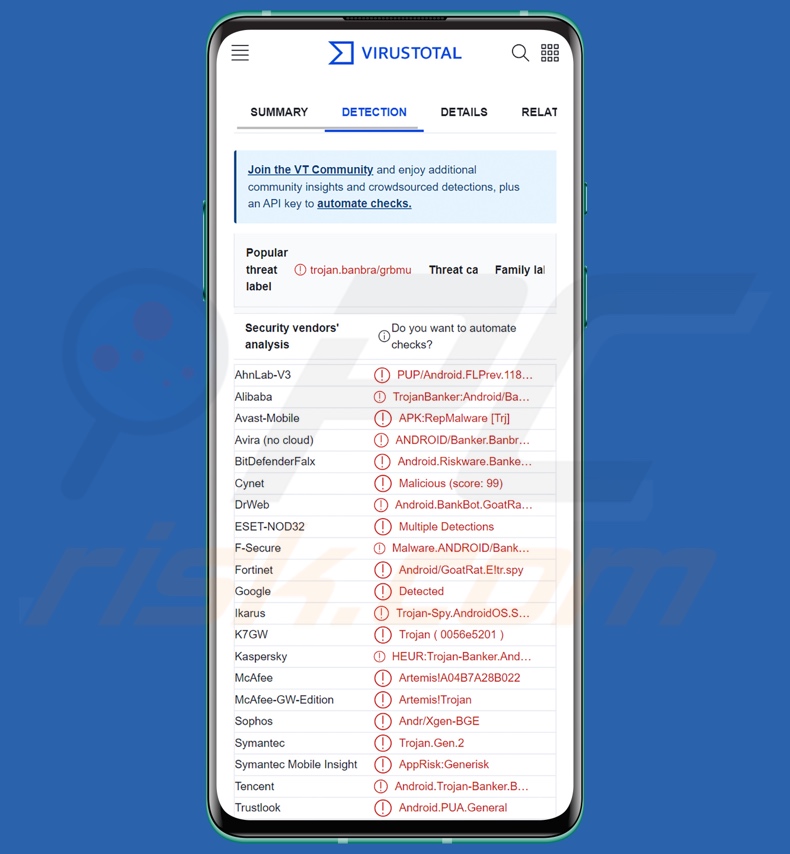
Przegląd malware FantasyMW
Typowo dla złośliwego oprogramowania bankowego na Androida, FantasyMW stara się nadużywać usług ułatwień dostępu Androida. Usługi te są przeznaczone dla użytkowników, którzy wymagają dodatkowej pomocy w zakresie interakcji z urządzeniami. Usługi ułatwień dostępu mogą wykonywać różne czynności, w tym odczytywanie ekranu urządzenia, symulowanie ekranu dotykowego i klawiatury, akceptowanie/odrzucanie monitów itd. W związku z tym złośliwe oprogramowanie, które nadużywa tych usług, zyskuje wszystkie ich funkcje.
Gdy FantasyMW jest zainstalowane na urządzeniu, prosi ofiarę o przyznanie uprawnień do usługi ułatwień dostępu i nakładki ekranu. Po spełnieniu tych żądań trojan może wyświetlić krótką animację.
Malware następnie przeszukuje zainfekowany system w poszukiwaniu docelowych aplikacji bankowych. Jeśli zostanie wykryty, FantasyMW tworzy nadmiernie otwartą aplikację, która naśladuje legalny interfejs. Jednak nakładka działa jak strona phishingowa page – wprowadzane informacje, takie jak dane logowania, są zapisywane i wysyłane do cyberprzestępców.
Celem FantasyMW są również dane osobowe i inne dane związane z finansami. Złośliwy program ma zdolność przechwytywania SMS-ów i połączeń telefonicznych. Warto zauważyć, że wiadomości tekstowe są często wykorzystywane przez banki i inne serwisy w procesach 2FA/MFA (uwierzytelniania dwuskładnikowego).
Ponadto FantasyMW wykorzystuje strukturę automatycznego systemu przelewów (ATS), który umożliwia wykonywanie automatycznych przelewów bankowych.
Najnowsza wersja tego złośliwego oprogramowania wykorzystuje również techniki zapobiegające analizie – mianowicie zdolność do wykrywania, kiedy program jest uruchamiany w środowisku wirtualnym (np. maszyny wirtualnej, piaskownicy etc.).
Warto wspomnieć, że twórcy złośliwego oprogramowania często ulepszają swoje dzieła; stąd wszelkie możliwe przyszłe wydania FantasyMW mogą mieć dodatkowe/inne możliwości.
Podsumowując, obecność oprogramowania takiego jak FantasyMW na urządzeniach może spowodować poważne problemy z prywatnością, znaczne straty finansowe i kradzież tożsamości.
| Nazwa | Trojan bankowy FantasyMW |
| Typ zagrożenia | Złośliwe oprogramowanie dla systemu Android, trojan bankowy, złośliwa aplikacja. |
| Nazwy wykrycia | Avast-Mobile (APK:RepMalware [Trj]), DrWeb (Android.BankBot.GoatRat.1.origin), ESET-NOD32 (wiele wykryć), Fortinet (Android/GoatRat.E!tr.spy), Kaspersky (HEUR:Trojan-Banker.AndroidOS.Banbra.af), Pełna lista (VirusTotal) |
| Objawy | Urządzenie działa wolno, ustawienia systemowe są zmieniane bez zgody użytkownika, znacznie wzrasta zużycie danych i baterii, nieautoryzowane transakcje. |
| Metody dystrybucji | Zainfekowane załączniki wiadomości e-mail, złośliwe reklamy internetowe, inżynieria społeczna, oszukańcze aplikacje, oszukańcze strony internetowe. |
| Zniszczenie | Skradzione dane osobowe (prywatne wiadomości, loginy/hasła itp.), zmniejszona wydajność urządzenia, szybkie rozładowywanie baterii, zmniejszona prędkość Internetu, ogromne straty danych, straty finansowe, skradziona tożsamość (złośliwe aplikacje mogą wykorzystywać aplikacje komunikacyjne). |
| Usuwanie malware (Windows) |
Aby usunąć możliwe infekcje malware, przeskanuj komputer profesjonalnym oprogramowaniem antywirusowym. Nasi analitycy bezpieczeństwa zalecają korzystanie z Combo Cleaner. Pobierz Combo CleanerBezpłatny skaner sprawdza, czy twój komputer jest zainfekowany. Aby korzystać z w pełni funkcjonalnego produktu, musisz kupić licencję na Combo Cleaner. Dostępny jest 7-dniowy bezpłatny okres próbny. Combo Cleaner jest własnością i jest zarządzane przez RCS LT, spółkę macierzystą PCRisk. |
Przykłady trojanów bankowych
Przeanalizowaliśmy tysiące próbek złośliwego oprogramowania, a PixBankBot, Chameleon, Nexus – to tylko kilka przykładów trojanów bankowych dla Androida.
Ogólnie rzecz biorąc, złośliwe oprogramowanie może atakować wiele różnych informacji i/lub mieć inne funkcje. Jednak niezależnie od tego, jak działa malware – jego obecność w systemie zagraża integralności urządzenia i prywatności użytkownika. Dlatego wszystkie zagrożenia muszą zostać usunięte natychmiast po wykryciu.
Jak zainstalowano FantasyMW na moim urządzeniu?
Zaobserwowano, że FantasyMW jest sprzedawane na forach hakerskich. Dlatego to, w jaki sposób ten program jest dystrybuowany, zależy od cyberprzestępców używających go w danym momencie.
Zwykle malware jest rozpowszechniane za pomocą technik phishingu i socjotechniki. To oprogramowanie jest zwykle zamaskowane jako zwykłe aplikacje/multimedia.
Złośliwe oprogramowanie jest dystrybuowane głównie poprzez pobrania drive-by (podstępne i oszukańcze), spam (np. e-maile, wiadomości błyskawiczne/bezpośrednie, SMS itp.), oszustwa internetowe, podejrzane kanały pobierania (np. strony internetowe z freeware i strony osób trzecich, sieci udostępniania P2P itp.), pirackie oprogramowanie i narzędzi do nielegalnej aktywacji programów („łamania" zabezpieczeń oprogramowania), fałszywe aktualizacje i złośliwe reklamy.
Warto wspomnieć, że pomimo tego, jak krótkotrwały jest ten sposób dystrybucji, malware można napotkać również na oficjalnych platformach (np. Google Play Store itp.).
Jak uniknąć instalacji malware?
Zdecydowanie zalecamy sprawdzanie oprogramowania poprzez czytanie recenzji użytkowników/ekspertów, zwracanie uwagi na wymagane uprawnienia, weryfikowanie legalności programisty itp. Ponadto wszystkie pobrania muszą być wykonywane z oficjalnych i godnych zaufania kanałów. Równie ważne jest aktywowanie i aktualizowanie oprogramowania przy użyciu legalnych funkcji/narzędzi, ponieważ te uzyskane od stron trzecich mogą zawierać malware.
Innym zaleceniem jest zachowanie czujności podczas przeglądania sieci, ponieważ fałszywe i złośliwe treści online zwykle wydają się zwyczajne i nieszkodliwe. Czujność należy rozszerzyć na przychodzące e-maile i inne wiadomości. Odradzamy otwieranie załączników lub linków znalezionych w podejrzanej poczcie, ponieważ mogą one być zaraźliwe.
Musimy podkreślić znaczenie posiadania zainstalowanego i regularnie aktualizowanego renomowanego programu antywirusowego. Programy bezpieczeństwa muszą być używane do regularnego skanowania systemu i usuwania wykrytych zagrożeń/problemów.
Szybkie menu:
- Wprowadzenie
- Jak usunąć historię przeglądania z przeglądarki Chrome?
- Jak wyłączyć powiadomienia przeglądarki w przeglądarce Chrome?
- Jak przywrócić przeglądarkę Chrome?
- Jak usunąć historię przeglądania w przeglądarce Firefox?
- Jak wyłączyć powiadomienia przeglądarki w przeglądarce Firefox?
- Jak przywrócić przeglądarkę Firefox?
- Jak odinstalowac potencjalnie niechciane i/lub złośliwe aplikacje?
- Jak uruchomić urządzenie z Androidem w "Trybie awaryjnym"?
- Jak sprawdzić zużycie baterii przez różne aplikacje?
- Jak sprawdzić zużycie danych przez różne aplikacje?
- Jak zainstalować najnowsze aktualizacje oprogramowania?
- Jak przywrócić system tdo jego stanu domyślnego?
- Jak wyłączyć aplikacje, które mają uprawnienia administratora?
Usuń historię przeglądania z przeglądarki Chrome:

Stuknij przycisk „Menu" (trzy kropki w prawym górnym rogu ekranu) i w otwartym menu rozwijanym wybierz „Historię".

Stuknij „Wyczyść dane przeglądania". Wybierz zakładkę „ZAAWANSOWANE". Wybierz zakres czasu i typy danych, które chcesz usunąć i stuknij „Wyczyść dane".
Wyłącz powiadomienia przeglądarki w przeglądarce Chrome:

Stuknij przycisk „Menu" (trzy kropki w prawym górnym rogu ekranu) i w otwartym menu rozwijanym wybierz „Ustawienia".

Przewiń w dół, aż zobaczysz opcję „Ustawienia witryny" i kliknij ją. Przewiń w dół, aż zobaczysz opcję „Powiadomienia" i stuknij ją.

Znajdź witryny, które wyświetlają powiadomienia przeglądarki. Stuknij je i kliknij „Wyczyść i zresetuj". Spowoduje to usunięcie uprawnień przyznanych tym witrynom w celu wyświetlania powiadomień. Jednak, jeśli ponownie odwiedzisz tę samą witrynę może ona ponownie poprosić o zgodę. Możesz wybrać czy udzielić tych uprawnień, czy nie (jeśli zdecydujesz się odmówić, witryna przejdzie do sekcji „Zablokowane" i nie będzie już prosić o zgodę).
Przywróć przeglądarkę Chrome:

Przejdź do sekcji „Ustawienia". Przewiń w dół, aż zobaczysz „Aplikacje" i stuknij tę opcję.

Przewiń w dół, aż znajdziesz aplikację „Chrome". Wybierz ją i stuknij opcję „Pamięć".

Stuknij „ZARZĄDZAJ PAMIĘCIĄ", a następnie „WYCZYŚĆ WSZYSTKIE DANE" i potwierdź czynność, stukając „OK". Pamiętaj, że przywrócenie przeglądarki usunie wszystkie przechowywane w niej dane. W związku z tym wszystkie zapisane loginy/hasła, historia przeglądania, ustawienia niestandardowe i inne dane zostaną usunięte. Będziesz także musiał ponownie zalogować się do wszystkich stron internetowych.
Usuń historię przeglądania z przeglądarki Firefox:

Stuknij przycisk „Menu" (trzy kropki w prawym górnym rogu ekranu) i w otwartym menu rozwijanym wybierz „Historię".

Przewiń w dół, aż zobaczysz „Wyczyść prywatne dane" i stuknij tę opcję. Wybierz typy danych, które chcesz usunąć i stuknij „WYCZYŚĆ DANE".
Wyłącz powiadomienia przeglądarki w przeglądarce Firefox:

Odwiedź witrynę, która wyświetla powiadomienia przeglądarki. Stuknij ikonę wyświetlaną po lewej stronie paska adresu URL (ikona niekoniecznie będzie oznaczać „Kłódkę") i wybierz „Edytuj ustawienia witryny".

W otwartym okienku pop-up zaznacz opcję „Powiadomienia" i stuknij „WYCZYŚĆ".
Przywróć przeglądarkę Firefox:

Przejdź do „Ustawień". Przewiń w dół, aż zobaczysz „Aplikacje" i stuknij tę opcję.

Przewiń w dół, aż znajdziesz aplikację „Firefox". Wybierz ją i wybierz opcję „Pamięć".

Stuknij „WYCZYŚĆ DANE" i potwierdź akcję stukając „USUŃ". Pamiętaj, że przywrócenie przeglądarki usunie wszystkie przechowywane w niej dane. W związku z tym wszystkie zapisane loginy/hasła, historia przeglądania, ustawienia niestandardowe i inne dane zostaną usunięte. Będziesz także musiał ponownie zalogować się do wszystkich stron internetowych.
Odinstaluj potencjalnie niechciane i/lub złośliwe aplikacje:

Przejdź do „Ustawienia". Przewiń w dół, aż zobaczysz „Aplikacje" i stuknij tę opcję.

SPrzewiń w dół, aż zobaczysz potencjalnie niechcianą i/lub złośliwą aplikację. Wybierz ją i stuknij „Odinstaluj". Jeśli z jakiegoś powodu nie możesz usunąć wybranej aplikacji (np. wyświetla się komunikat o błędzie), spróbuj użyć „Trybu awaryjnego".
Uruchom urządzenie z Androidem w „Trybie awaryjnym":
„Tryb awaryjny" w systemie operacyjnym Android tymczasowo wyłącza uruchamianie wszystkich aplikacji innych firm. Korzystanie z tego trybu to dobry sposób na diagnozowanie i rozwiązywanie różnych problemów (np. usuwanie złośliwych aplikacji, które uniemożliwiają to, gdy urządzenie działa „normalnie").

Naciśnij przycisk „Zasilanie" i przytrzymaj go, aż zobaczysz ekran „Wyłącz". Stuknij ikonę „Wyłącz" i przytrzymaj ją. Po kilku sekundach pojawi się opcja „Tryb awaryjny" i będzie ją kliknąć, aby ponownie uruchomić urządzenie.
Sprawdź zużycie baterii przez różne aplikacje:

Przejdź do „Ustawień". Przewiń w dół, aż zobaczysz opcję „Konserwacja urządzenia" i stuknij ją.

Stuknij „Baterię" i sprawdź użycie każdej aplikacji. Legalne/oryginalne aplikacje są zaprojektowane tak, aby zużywać jak najmniej energii, aby zapewnić najlepsze wrażenia użytkownika i oszczędzać energię. Dlatego wysokie zużycie baterii może wskazywać, że aplikacja jest złośliwa.
Sprawdź wykorzystanie danych przez różne aplikacje:

Przejdź do „Ustawień". Przewiń w dół, aż zobaczysz opcję „Połączenia" i stuknij ją.

Przewiń w dół, aż zobaczysz „Użycie danych" i wybierz tę opcję. Podobnie jak w przypadku baterii, legalne/oryginalne aplikacje są zaprojektowane tak, aby maksymalnie zminimalizować zużycie danych. Dlatego znaczne wykorzystanie danych może wskazywać na obecność złośliwej aplikacji. Pamiętaj, że niektóre złośliwe aplikacje mogą być zaprojektowane do działania tylko wtedy, gdy urządzenie jest połączone z siecią bezprzewodową. Z tego powodu należy sprawdzić użycie danych mobilnych i Wi-Fi.

Jeśli znajdziesz aplikację, która wykorzystuje znaczące dane, mimo że nigdy jej nie używasz, zdecydowanie zalecamy jej natychmiastowe odinstalowanie.
Zainstaluj najnowsze aktualizacje oprogramowania:
Utrzymywanie aktualności oprogramowania to dobra praktyka zapewniająca bezpieczeństwo urządzeń. Producenci urządzeń nieustannie publikują różne łatki bezpieczeństwa i aktualizacje Androida, aby naprawić błędy i luki, które mogą być wykorzystywane przez cyberprzestępców. Nieaktualny system jest znacznie bardziej podatny na ataki. Dlatego zawsze należy upewnić się, że oprogramowanie urządzenia jest aktualne.

Przejdź do „Ustawień". Przewiń w dół, aż zobaczysz opcję „Aktualizacje oprogramowania" i stuknij ją.

Stuknij opcję „Pobierz aktualizacje ręcznie" i sprawdź, czy są dostępne aktualizacje. Jeśli tak, zainstaluj je natychmiast. Zalecamy również włączenie opcji „Pobieraj aktualizacje automatycznie". Pozwoli to systemowi powiadomić cię o wydaniu aktualizacji i/lub zainstalować ją automatycznie.
Przywróć system do stanu domyślnego:
Wykonanie „Resetu do ustawień fabrycznych" to dobry sposób na usunięcie wszystkich niechcianych aplikacji, przywrócenie ustawień systemowych do wartości domyślnych i ogólne wyczyszczenie urządzenia. Pamiętaj również, że wszystkie dane w urządzeniu zostaną usunięte, w tym zdjęcia, pliki wideo/audio, numery telefonów (przechowywane w urządzeniu, a nie na karcie SIM), wiadomości SMS itd. Oznacza to, że urządzenie zostanie przywrócone do stanu początkowego/fabrycznego.
Możesz także przywrócić podstawowe ustawienia systemowe lub po prostu ustawienia sieciowe.

Przejdź do „Ustawienia". Przewiń w dół, aż zobaczysz opcję „Informacje o telefonie" i stuknij ją.

Przewiń w dół, aż zobaczysz opcję „Przywróć" i stuknij ją. Teraz wybierz akcję, którą chcesz wykonać:
„Przywróć ustawienia" – przywróć wszystkie ustawienia systemowe do domyślnych;
„Przywróć ustawienia sieciowe" – przywróć wszystkie ustawienia związane z siecią do domyślnych;
„Przywróć dane fabryczne" – przywróć cały system i całkowicie usuń wszystkie zapisane dane.
Wyłącz aplikacje, które mają uprawnienia administratora:
Jeśli złośliwa aplikacja uzyska uprawnienia administratora, może poważnie uszkodzić system. Aby urządzenie było jak najbardziej bezpieczne, należy zawsze sprawdzać, które aplikacje mają takie uprawnienia i wyłączać te, które nie powinny.

Przejdź do „Ustawień". Przewiń w dół, aż zobaczysz opcję „Blokadę ekranu i bezpieczeństwo" i stuknij ją.

Przewiń w dół, aż zobaczysz „Inne ustawienia zabezpieczeń". Stuknij tę opcję, a następnie stuknij „Aplikacje administratora urządzenia".

Zidentyfikuj aplikacje, które nie powinny mieć uprawnień administratora. Stuknij je, a następnie stuknij „WYŁĄCZ".
Często zadawane pytania (FAQ)
Moje urządzenie z systemem Android jest zainfekowane malware FantasyMW. Czy trzeba sformatować urządzenie pamięci masowej, aby się go pozbyć?
Nie, większość złośliwych programów można usunąć bez konieczności formatowania.
Jakie są największe problemy, jakie może powodować malware FantasyMW?
Ponieważ FantasyMW jest trojanem bankowym – rodzajem złośliwego oprogramowania zaprojektowanego do kradzieży informacji związanych z finansami i wykonywania automatycznych transakcji pieniężnych – jego infekcje mogą prowadzić do poważnych problemów prywatności i znacznych strat finansowych.
Jaki jest cel złośliwego oprogramowania FantasyMW?
Większość szkodliwych programów służy do generowania przychodów, a bazując na możliwościach FantasyMW – nie jest to wyjątkiem. Należy jednak wspomnieć, że cyberprzestępcy mogą również wykorzystywać malware do rozrywki, przeprowadzania osobistych wendet, zakłócania procesów (np. stron internetowych, usług, firm itp.) oraz przeprowadzać ataki motywowane politycznie/geopolitycznie.
Jak malware FantasyMW przeniknęło do mojego urządzenia z Androidem?
Złośliwe oprogramowanie jest najczęściej dystrybuowane poprzez pobrania metodą drive-by, e-maile i wiadomości spamowe, oszustwa internetowe, złośliwe reklamy, niewiarygodne kanały pobierania (np. narzędzia łamania zabezpieczeń oprogramowania) i fałszywe aktualizacje.
Udostępnij:

Tomas Meskauskas
Ekspert ds. bezpieczeństwa, profesjonalny analityk złośliwego oprogramowania
Jestem pasjonatem bezpieczeństwa komputerowego i technologii. Posiadam ponad 10-letnie doświadczenie w różnych firmach zajmujących się rozwiązywaniem problemów technicznych i bezpieczeństwem Internetu. Od 2010 roku pracuję jako autor i redaktor Pcrisk. Śledź mnie na Twitter i LinkedIn, aby być na bieżąco z najnowszymi zagrożeniami bezpieczeństwa online.
Portal bezpieczeństwa PCrisk jest prowadzony przez firmę RCS LT.
Połączone siły badaczy bezpieczeństwa pomagają edukować użytkowników komputerów na temat najnowszych zagrożeń bezpieczeństwa w Internecie. Więcej informacji o firmie RCS LT.
Nasze poradniki usuwania malware są bezpłatne. Jednak, jeśli chciałbyś nas wspomóc, prosimy o przesłanie nam dotacji.
Przekaż darowiznęPortal bezpieczeństwa PCrisk jest prowadzony przez firmę RCS LT.
Połączone siły badaczy bezpieczeństwa pomagają edukować użytkowników komputerów na temat najnowszych zagrożeń bezpieczeństwa w Internecie. Więcej informacji o firmie RCS LT.
Nasze poradniki usuwania malware są bezpłatne. Jednak, jeśli chciałbyś nas wspomóc, prosimy o przesłanie nam dotacji.
Przekaż darowiznę
▼ Pokaż dyskusję